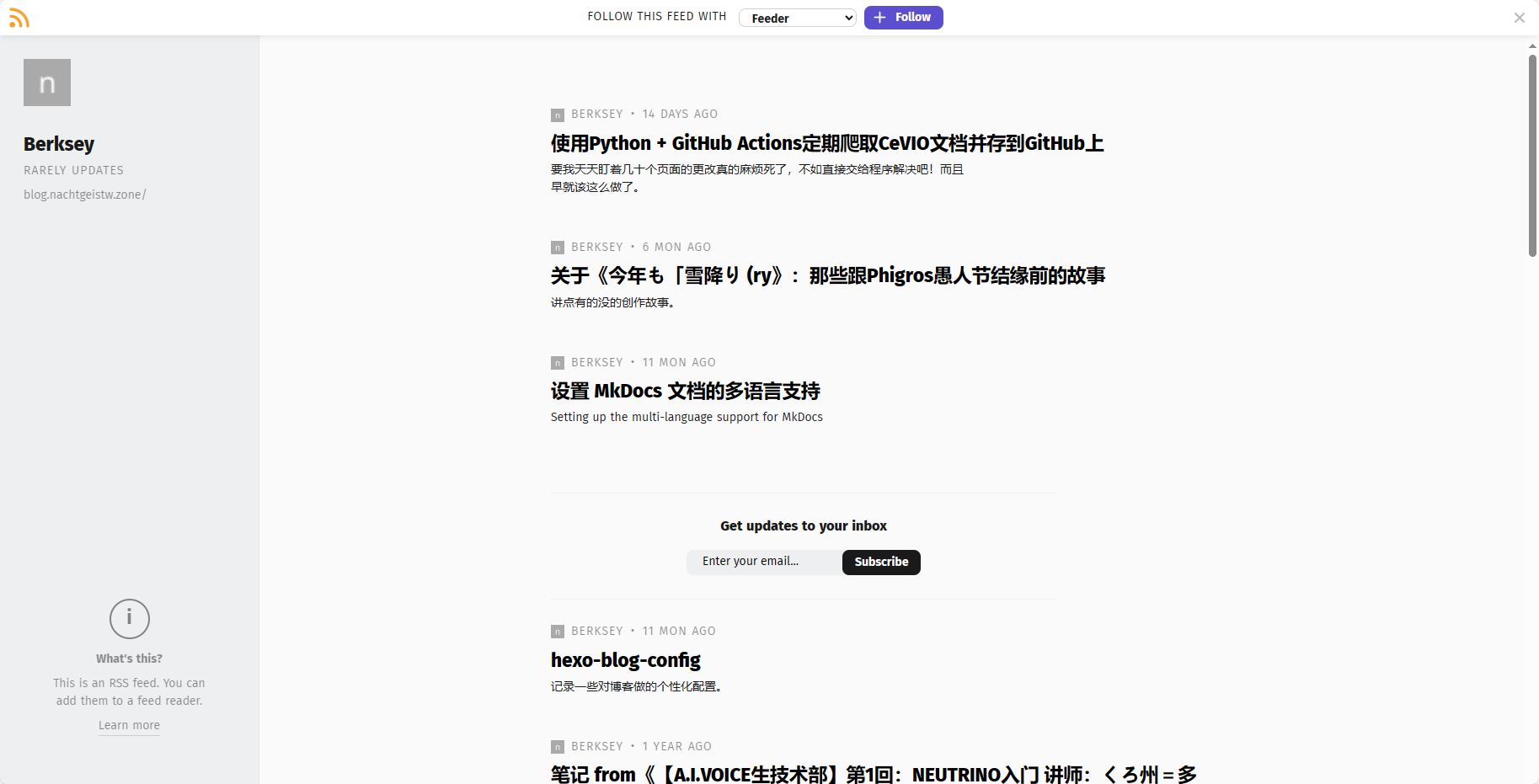Hexo 博客 + NexT 主题个性化配置(NexT 8 版)
记录将博客的 NexT 主题升级到 8 之后做的一系列更改。
首先得说,我的喜好是简洁为上,不喜欢把博客搞得花里胡哨的。所以我的设置不会对 NexT 本体做太多改动。
前置准备
在站点根目录下新建一个文件 _config.next.yml,然后将 theme/next/_config.yml 的内容全部复制到这个文件里。
为什么?
配置博客的传统方法的确是通过修改
theme/next/_config.yml下的内容来完成的。但每次升级 NexT 时,所有的修改都会被覆盖。从 Hexo 5.0 开始,Hexo 引入了“替换主题配置(Alternate Theme Config)”。对于 NexT 这个主题来说,Hexo 在合并主题配置时,_config.next.yml文件的优先级高于theme/next/_config.yml,Hexo 会优先用_config.next.yml渲染主题。
基础配置
修改站点信息
在 _config.yml 的最上面就能看到。
1 | # Site |
在这里填入网站、作者等信息。language 控制站点显示语言,可以填多个,默认语言是最上面的那个。要改成简体中文的话填 zh-CN 就好。
切换主题
在 _config.next.yml 中搜索 scheme,找到下列代码:
1 | # Schemes |
选择喜欢的一种样式去掉前面的 #,然后给其他主题前加上 #。
我以前用的是 Muse,现在有了多级菜单后觉得 Pisces 更适合,改成 Pisces 了。
启用夜间模式
该设置就在 # Schemes 下面。找到 darkmode,将其设置为 true。
1 | # Dark Mode |
这个夜间模式是跟随系统设置的,不是启用后就一直保持开启状态了。我很喜欢这点。
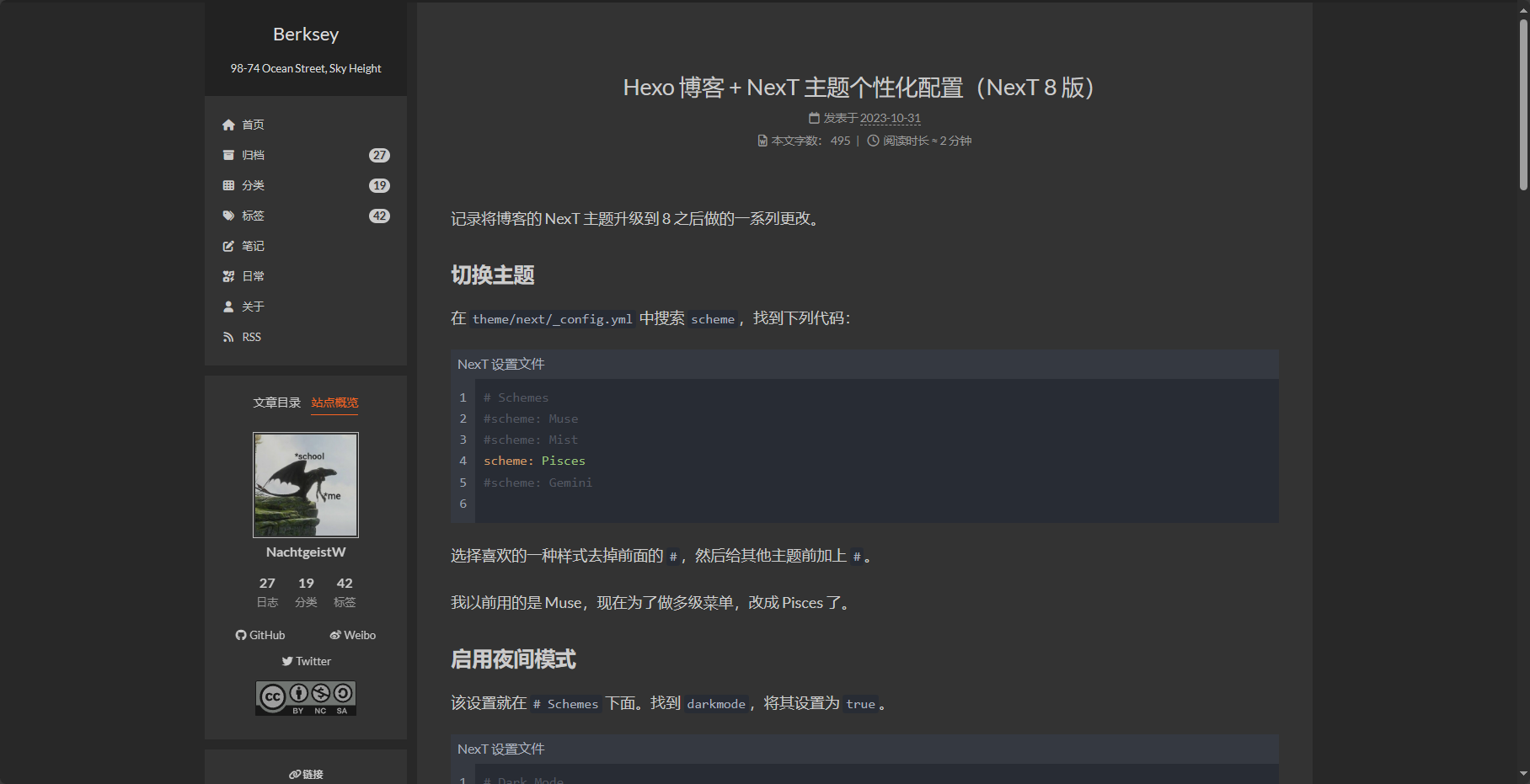
设置知识共享协议 Creative Commons
搜索 creative_commons 找到设置项。重点是选一个喜欢的协议填到 license 后面,各协议的区别可以看《“知识共享”(CC协议)简单介绍》。
剩下的选项中:
sidebar设置是否在侧边栏中显示 CC 协议。size调整侧边栏 CC 协议的标志大小。post设置是否在每篇文章的底部显示 CC 协议。language设置的是点击 CC 协议后网站显示的语言,简体中文的设置是deed.zh-hans。
1 | creative_commons: |
导航栏配置
创建新的导航栏菜单、子菜单与三级菜单
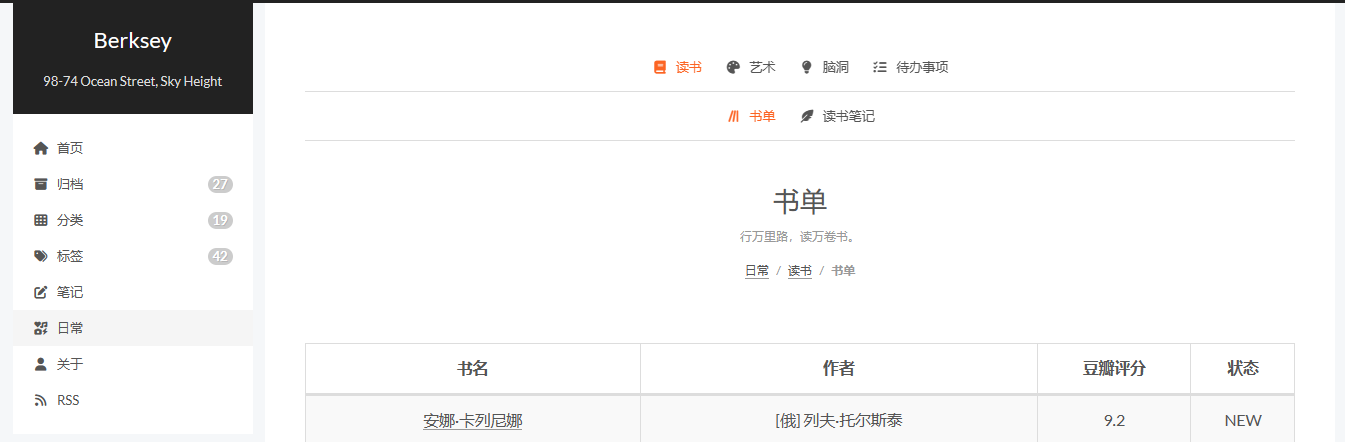
想重点讲讲这个,因为我在这上面耗费了最多的时间。
什么是三级菜单?在 NexT 主题里,图里的“笔记”、“日常”等就是菜单,“读书”、“艺术”等就是子菜单(sub-menu),“书单”和“读书笔记”就是三级菜单(3-level menu)。
要做出跟上图一样的三级菜单,首先搜索 menu 项找到设置,然后为其添加下列设置:
1 | menu: |
注意:
- 每个菜单的子菜单都必须有一个
default页。这个页面在点击菜单项时会显示。 - 顶级页面一定要写成
/xxx.html,不然顶上的菜单会消失!
1 | menu: |
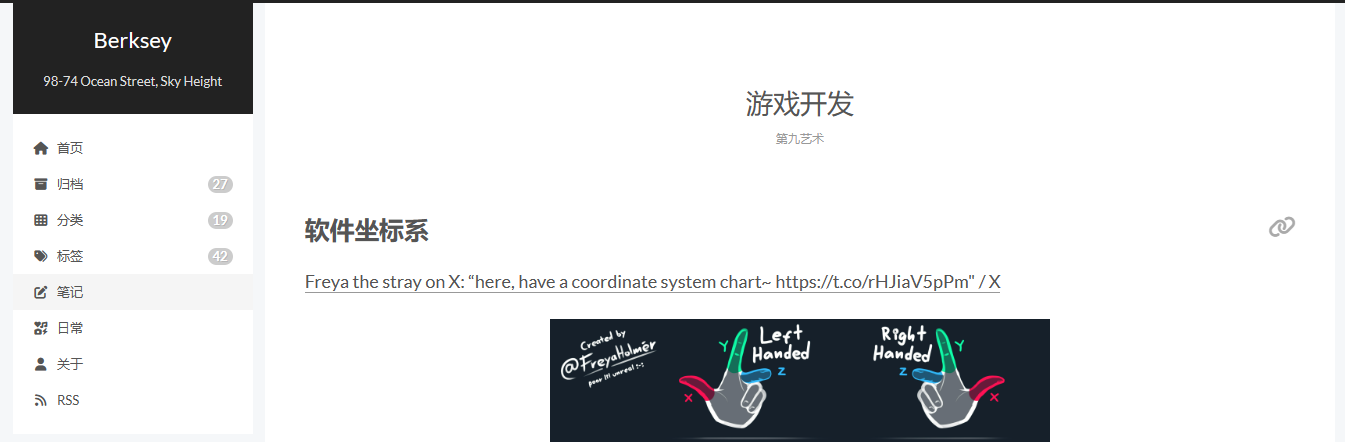
然后手动创建这些页面,注意文件名与文件夹结构必须与 menu 设置里 || 前的目录一致。“日常”这个根菜单可以直接用 hexo 命令 hexo new page essay 创建,执行后 Hexo 就会生成一个名为 essay 的文件夹,里面包含一个 index.md 文件。这个 index.md 文件的内容就是点击菜单项时显示的页面。其余的页面需要手动创建到 essay 里。比如说《读书》的目录是 books,所以要在 essay 文件夹里再建一个名为 books 的文件夹,并在 books 文件夹里新建一个 index.md 文件。
1 | BERKSEY\SOURCE |
之后与普通文章一样,写好每个 md 文档的标题与内容。需要注意的是这些页面是无法使用 categories 与 tag 的,NexT 官方的说法是它们就是为了不需要设计 categories 和 tag 的页面而准备的。
显示归档、分类与标签的数量
在 _config.next.yml 中搜索 menu_settings,将 badges 改为 true。
1 | menu_settings: |
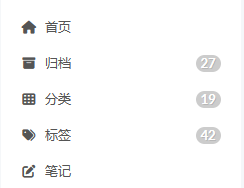
另外,你还可以用 menu_settings 关掉菜单的图标。
Local Search 本地搜索博客内容
安装 hexo-generator-searchdb 插件:
1 | npm install hexo-generator-searchdb --save |
在 _config.next.yml 中搜索 local_search ,将 enable 改为 true。
然后在 _config.yml 的末尾添加下列代码(这是为了防止炸导航栏的渲染):
1 | search: |
什么都不用做,导航栏最下面就会自动出现“搜索”一项。
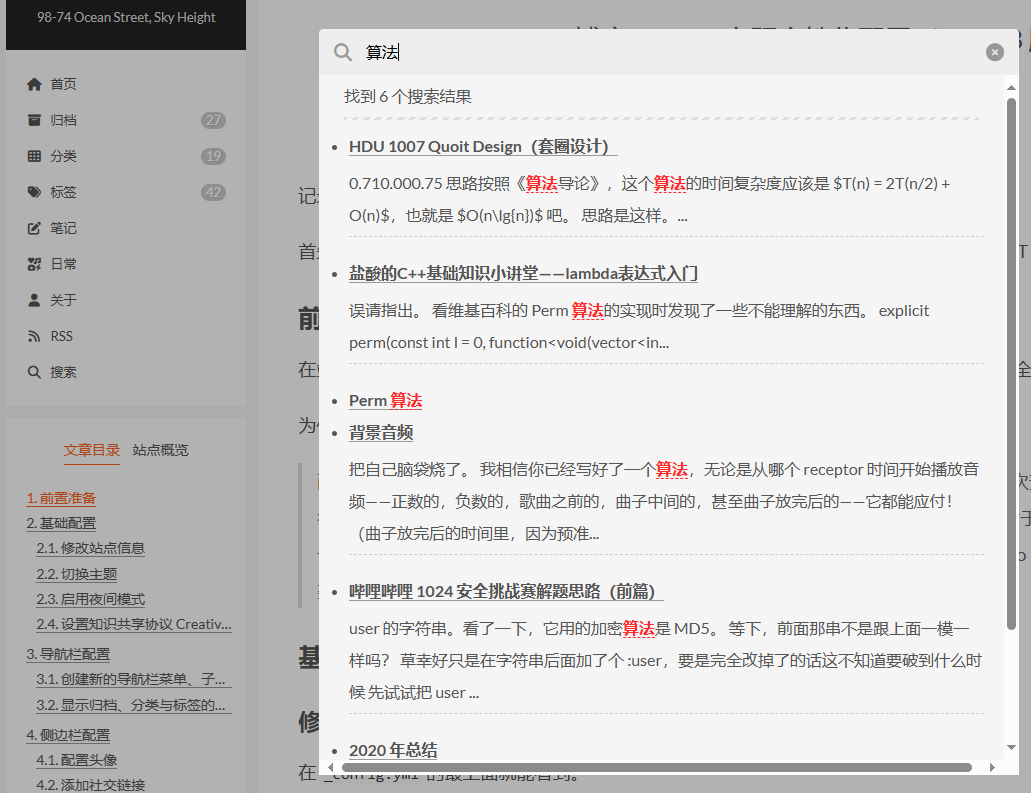
侧边栏配置
配置头像
在 _config.next.yml 中搜索 avatar,将头像路径换成自己的头像的路径。我头像的路径是 themes\next\source\images\avatar.jpg。
rounded 设为 true 的话头像会变成圆形;rotated 设为 true 的话鼠标移到头像上时头像会旋转(方形也会。转起来时很草)。
1 | avatar: |
添加社交链接
在 _config.next.yml 中搜索 social。然后将链接修改为对应的链接。
它下面的选项 social_icons 里,enable 是显示图标;icons_only 是隐藏文字只显示图标。
1 | social: |
想加自己其他社交平台的链接也是可以的,只要按 {显示的文字}: {链接} || fab {font awesome的图标名字} 写就行了。比如说我在#Skype底下再添一行哔哩哔哩的链接,我只要添加一行:哔哩哔哩: https://space.bilibili.com/12345678 || fab fa-bilibli 就行了。
底部配置
设置由 Hexo & NexT.Pisces 强力驱动
在 _config.next.yml 中搜索 powered,改为 false 就能隐藏“由 Hexo & NexT.Pisces 强力驱动”。
1 | powered: false |
我反正没关。
其他
1 | # 在底部显示语言切换组件。只有在主题里设置了多语言才会真正启用。 |
内容配置
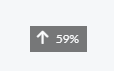
显示文章字数统计及阅读时长
首先安装 hexo-word-counter 插件。
1 | npm install hexo-word-counter --save |
然后在 _config.next.yml 中搜索 symbols_count_time,把两个设置都设为 true。
1 | symbols_count_time: |
在 _config.yml 末尾添加下列配置:
1 | symbols_count_time: |
文章底部显示 tag
在 _config.next.yml 中搜索 tag_icon,把它设为 true。
1 | tag_icon: true |
![]()
打赏
在 _config.next.yml 中搜索 reward_settings ,将 enable 改为 true。然后在它下面一点的地方找到 reward,把需要开启的打赏选项前面的 # 删掉。最后调整链接为自己的图片链接,就可以了。我把图片放到了跟头像同一个路径下。
1 | reward_settings: |
代码块主题配置
NexT 现在提供了非常多的代码主题色可供选择,亮暗双色都可以单独配置。全部主题见 NexT Highlight Theme Preview。
首先选择一个代码渲染引擎。在 _config.next.yml 中分别搜索 highlight 和 prismjs,选择其中一个,将它的 enable 设为 true,另一个设为 false。不改的话默认是 highlight。
1 | highlight: |
然后就可以按引擎挑主题了。选到自己喜欢的主题后,在 _config.next.yml 中搜索 codeblock,然后按引擎修改 light 和 dark 项的设置。我选了 Highlight 引擎的 one-light 和 onedark 主题,所以我的设置如下:
1 | codeblock: |
设置代码块复制按钮
在上一项下面找到 copy_button,将 enable 改为 true。
另外它有三种样式 default、flat、mac 供选择。我选择了 flat。
1 | codeblock: |
折叠代码块
在上一项下面找到 fold,将 enable 改为 true。
它的另一个设置项 height 意思是,代码块超过该高度就会折叠。我的设置是 400。
1 | codeblock: |
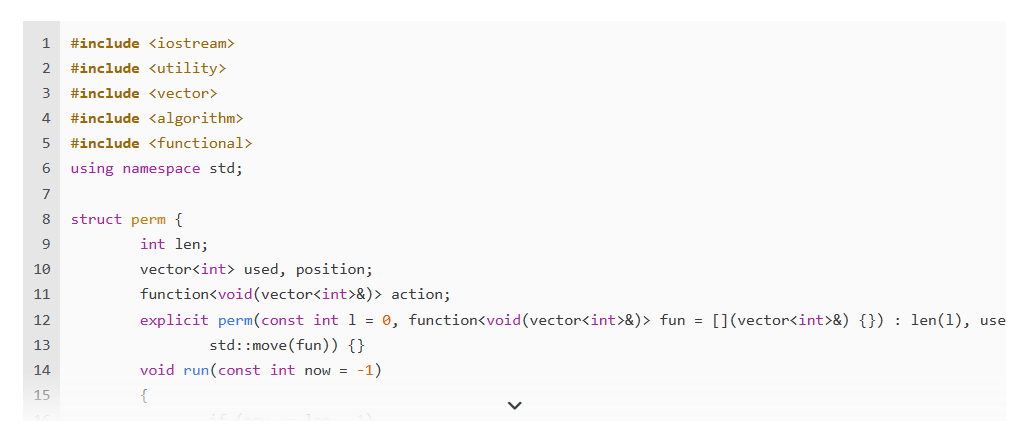
浏览页面显示返回顶部按钮和当前浏览进度
在 _config.next.yml 中搜索 back2top,将 enable 和 scrollpercent 都改为 true。
1 | back2top: |
顶部显示浏览进度
在 _config.next.yml 中搜索 reading_progress ,将 enable 改为 true。
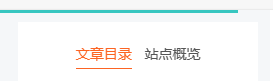
文章加密访问
或许有些私密的文章,我不想让其他人看见,所以需要加密这些文章。
我用 hexo-blog-encrypt 来完成这件事。
首先,通过 npm 安装插件:
1 | npm install --save hexo-blog-encrypt |
然后再在文章头添加 password 字段:
1 | --- |
这样就可以了。
而且这个插件可以作用于任何页面。比如我就加密了我的待办事项一页。
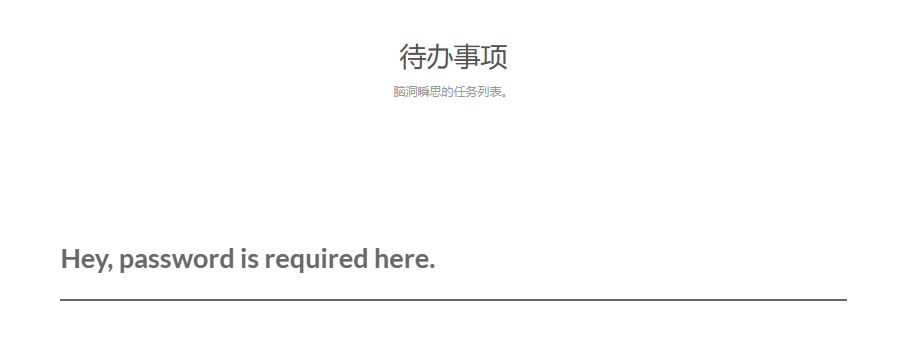
数学公式渲染
NexT 支持使用两个库渲染复杂数学公式:mathjax 和 KaTeX。不过它们略吃性能,默认是关闭的。
在 _config.next.yml 中搜索 math ,选择其中之一,将 enable 改为 true。
1 | math: |
然后配置它的启用方式。它有一个 every_page 选项,设为 true 的话就会在每一页都加载 mathjax / katex。如果你的博客几乎每一篇文章都包含大量复杂数学公式的话就可以将其开启。但我的博客没有,所以我将其设为 false,取而代之的是在需要启用的页面的文章头添加 mathjax: true 。比如《HDU 1007 Quoit Design(套圈设计)》一文里我就开启了 mathjax。
1 | --- |
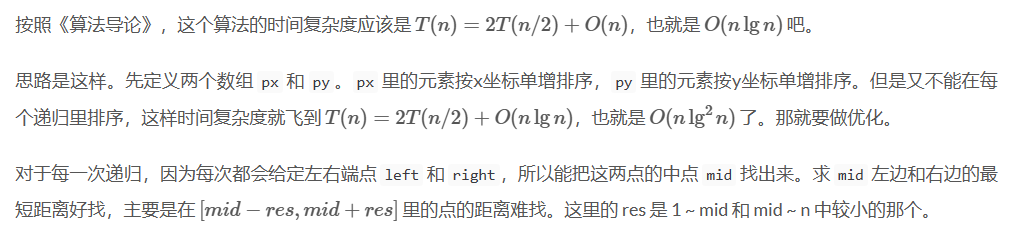
图片缩放
MarkDown 渲出来的图片默认是不能点的,想看大图只能右键在新标签页中打开。NexT 提供了两个图片缩放插件:fancybox 和 mediumzoon。不过这两个插件互相冲突,任选其中一个开启就可以了。
在 _config.next.yml 中搜索 fancybox,mediumzoon 就在它下面。选择其中之一,将其改为 true。
其他配置
生成 RSS2
以前我的博客支持 RSS,但是生成的是 RSS1。某一天在访问他人博客时发现 RSS2 更方便他人订阅,于是决定换成 RSS2。
如以前一样通过 npm 安装「hexo-generator-feed」插件:npm install hexo-generator-feed --save。
接着在 _config.yml 里添加 feed 的配置。我用的是下列配置:
1 | # RSS |
最后在 _config.next.yml 的 menu 里加上一行:
1 | menu: |